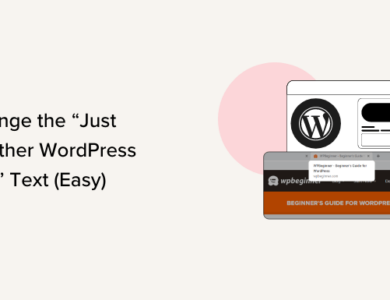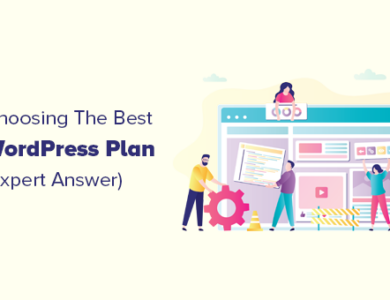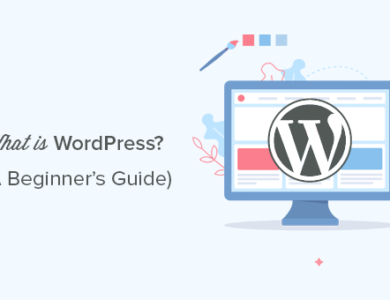چگونه کاربران و نویسندگان جدید را به وبلاگ وردپرس خود اضافه کنیم
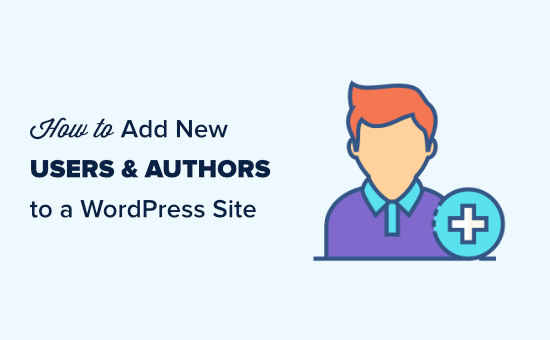
چگونه کاربران و نویسندگان جدید را به وبلاگ وردپرس خود اضافه کنیم
آیا می خواهید کاربران و نویسندگان جدیدی را به وبلاگ خود اضافه کنید؟
WordPress دارای سیستم مدیریت کاربر داخلی است. این به شما امکان می دهد کاربرانی با نقش ها و سطوح مجوز متفاوت اضافه کنید.
در این مقاله به شما نشان خواهیم داد که چگونه کاربران و نویسندگان جدیدی را به وب سایت وردپرس خود اضافه کنید.
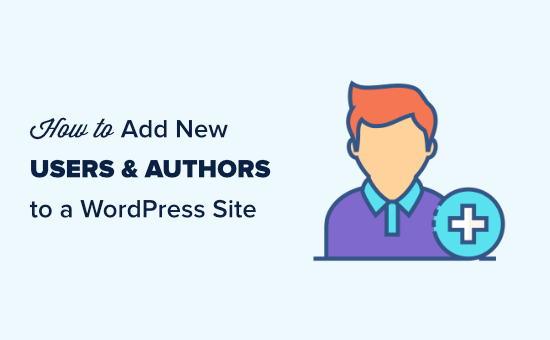
افزودن یک کاربر یا نویسنده جدید به وب سایت وردپرس شما
سه راه برای افزودن کاربران جدید به وب سایت وردپرس شما وجود دارد. الف>. می توانید کاربران را به صورت دستی اضافه کنید، به کاربران اجازه دهید خود را به صورت رایگان ثبت نام کنند، یا یک سایت عضویت پولی ایجاد کنید که در آن کاربران برای ثبت نام هزینه پرداخت کنند.
در اینجا چیزی است که ما قصد داریم در این مقاله به آن بپردازیم. به سادگی روی پیوندهای سریع کلیک کنید تا مستقیماً به بخش مورد نیاز خود بروید:
آموزش ویدیویی
اگر دستورالعملهای نوشتاری را ترجیح میدهید، به خواندن ادامه دهید.
افزودن دستی کاربر یا نویسنده جدید به وب سایت شما
اگر می خواهید تعداد کمی از افراد را به وب سایت خود اضافه کنید، انجام این کار با سیستم مدیریت کاربر.
این روش برای:
ایده آل است
- کسب و کارهای کوچک با چندین کارمند مختلف که وب سایت هایشان را مدیریت می کنند.
- سازمانهایی مانند کلیساها و سازمانهای غیرانتفاعی با داوطلبانی که وبسایتهای خود را بهروزرسانی میکنند.
- وبلاگ های وردپرس با چندین نویسندگان، مانند وبلاگ مد که با چند نفر از دوستان در حال نوشتن آن هستید.
- فروشگاه های آنلاین با چندین نفر که موجودی، اقلام حمل و نقل و غیره را مدیریت می کنند
شما فقط باید به صفحه کاربران » افزودن جدید در قسمت مدیریت وردپرس خود بروید.
بعد، به سادگی فرم را برای ایجاد یک کاربر جدید پر کنید.
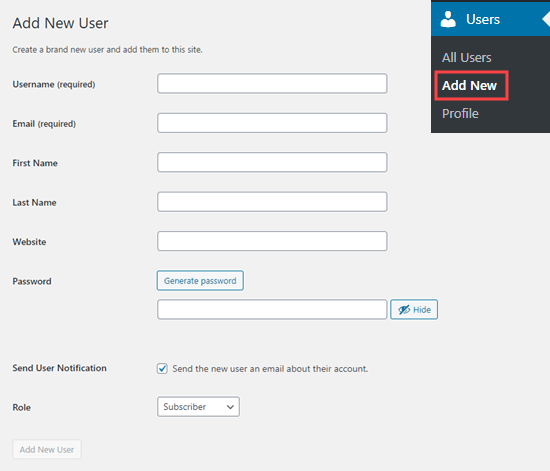
در فرم، ابتدا باید یک نام کاربری وارد کنید. کاربر می تواند از این یا آدرس ایمیل خود برای ورود به سیستم استفاده کند.
توجه: نام کاربری وردپرس را نمی توان بعداً به راحتی تغییر داد، اما تمام جزئیات دیگر می توانند.
در مرحله بعد، آدرس ایمیل کاربر را وارد کنید. دوباره بررسی کنید که از آدرس ایمیل صحیح استفاده می کنید. کاربران برای بازنشانی رمز عبور و دریافت اعلانهای ایمیل به این نیاز خواهند داشت.
بعد از آن، می توانید نام، نام خانوادگی و URL وب سایت را وارد کنید. از آنجایی که این فیلدها اختیاری هستند، می توانید آنها را نیز خالی بگذارید. کاربران می توانند نمایه های خود را ویرایش کنند تا بعداً این فیلدها را تکمیل کنند.
در مرحله بعد، باید رمز عبور را انتخاب کنید. توصیه می کنیم از مولد رمز عبور قوی برای این منظور.
پیشنهاد میکنیم از دکمه «ایجاد رمز عبور» برای ایجاد خودکار رمز عبور قوی استفاده کنید.
در زیر قسمت رمز عبور، کادری برای ارسال ایمیل به کاربر مشاهده خواهید کرد. اگر این را بررسی کنید، کاربر ایمیلی دریافت میکند که به او اجازه میدهد بداند چگونه به سیستم وارد شود. این همچنین یک پیوند دارد تا در صورت تمایل بتواند رمز عبور دیگری تعیین کند.
آخرین گزینه در صفحه انتخاب یک نقش کاربر وردپرس از لیست کشویی.
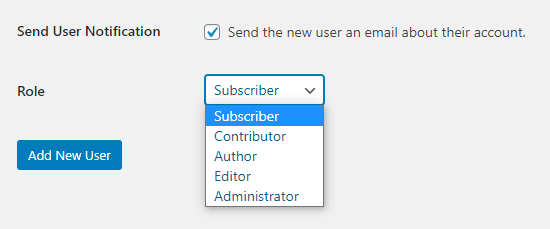
هر نقش کاربر با مجموعهای از قابلیتها همراه است. مشترک کم قدرت ترین نقش است و مدیر قدرتمندترین نقش است. بسته به وظایفی که کاربر در وب سایت شما انجام می دهد، باید نقشی را انتخاب کنید.
شاید از قبل بدانید که می خواهید چه نقشی به کاربر خود بدهید. در این صورت، نقش را انتخاب کنید، سپس روی دکمه «افزودن کاربر جدید» در پایین صفحه کلیک کنید.
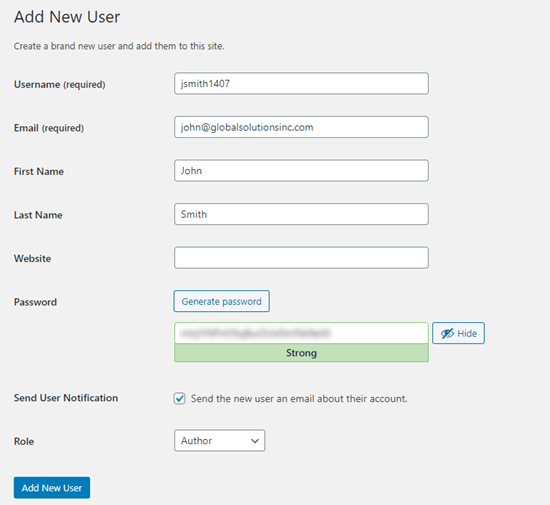
اگر در مورد نقش مطمئن نیستید، پس نگران نباشید. ما در بخش بعدی این مقاله توضیح مفصلی درباره نقش ها داریم.
به یاد داشته باشید، برخی از افزونهها نقشهای کاربر دیگری ایجاد میکنند.
به عنوان مثال، WooCommerce نقش های “مشتری” و “مدیر فروشگاه” را اضافه می کند. All in One SEO “مدیر SEO” را اضافه می کند و نقشهای «ویرایشگر سئو».
برای اطلاع از نقشهای اضافی که در این فهرست میبینید، به سادگی اسناد افزونه را بررسی کنید.
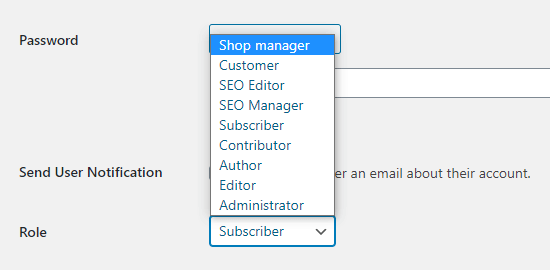 شکل>
شکل>
درک نقش های کاربر در وردپرس
WordPress با این نقشهای کاربر پیشفرض ارائه میشود:
- مدیر
- ویرایشگر
- نویسنده
- مشارکت کننده
- مشترک
اگر نصب چند سایتی وردپرس، نقش “Super Admin” نیز وجود دارد. این کاربران می توانند همه وب سایت ها را مدیریت کنند، در حالی که مدیران عادی فقط یک سایت را مدیریت می کنند.
مدیر
یک سرپرست میتواند همه وظایف را در سایت وردپرس شما انجام دهد.
این نقش را فقط باید به کاربرانی اختصاص دهید که کاملاً به آنها اعتماد دارید. شما همچنین باید در مورد مهارت های فنی آنها اطمینان داشته باشید.
با نقش کاربر سرپرست، کاربر میتواند افزونه های وردپرس، تم ها را تغییر دهید، محتوا را حذف کنید و حتی سایر کاربران را حذف کنید. این شامل سایر مدیران می شود.
شما می توانید در اینجا درباره نقش سرپرست بیشتر بیاموزید.
ویرایشگر
یک ویرایشگر می تواند پست های وردپرس خود را اضافه، ویرایش، منتشر و حذف کند. آنها همچنین می توانند همه این اقدامات را برای پست های همه کاربران دیگر انجام دهند.
آنها نمی توانند به تنظیمات وب سایت، افزونه ها، دسترسی داشته باشند themes و سایر ویژگیهای سرپرست.
اگر یک ویرایشگر برای سایت خود دارید که تیمی از نویسندگان را مدیریت می کند و محتوا را به طور منظم منتشر می کند، این نقش مفید است.
شما می توانید در اینجا درباره نقش ویرایشگر بیشتر بیاموزید.
نویسنده
نویسندگان میتوانند پستهای خود را اضافه، ویرایش و منتشر کنند. آنها همچنین می توانند فایل ها را آپلود کنند.
آنها نمی توانند پست های افراد دیگر را ویرایش یا منتشر کنند یا به ویژگی هایی مانند افزونه ها، تم ها، تنظیمات و ابزارها دسترسی داشته باشند.
شما ممکن است بخواهید از یک افزونه برای نویسندگان را محدود کنید تا فقط در یک دسته بندی خاص بنویسند.
همچنین میتوانید به نویسندگان اجازه دهید پست های منتشر شده خود را اصلاح کنند. مجدداً باید از یک افزونه برای گسترش نقش کاربر نویسنده استفاده کنید.
شما می توانید در اینجا درباره نقش نویسنده بیشتر بیاموزید.
مشارکت کننده
یک مشارکت کننده می تواند پست های خود را اضافه و ویرایش کند اما نمی تواند آنها را منتشر کند.
علاوه بر این، آنها نمی توانند پست های کاربران دیگر را ویرایش کنند یا به ویژگی هایی مانند افزونه ها، تم ها، تنظیمات و ابزارها دسترسی داشته باشند.
توجه به این نکته مهم است که مشارکت کنندگان نمی توانند فایل های رسانه ای مانند تصاویر را آپلود کنند. ساده ترین راه برای دور زدن این موضوع این است که مشارکت کنندگان را وادار کنید تا تصویر(های) پست خود را از طریق فرم آپلود فایل.
به این ترتیب، تصویر(ها) را می توان مستقیماً در کتابخانه رسانه وردپرس. این کار باعث می شود ویرایشگر یا مدیر به راحتی آنها را به پست اضافه کند.
شما می توانید در اینجا درباره نقش Contributor بیشتر بیاموزید.
مشترک
نقش مشترک به کاربران اجازه نمیدهد پستها را به هیچ وجه اضافه یا ویرایش کنند.
با تنظیمات پیشفرض، مشترکین میتوانند یک نمایه ایجاد کرده و جزئیات خود را ذخیره کنند. این به آنها اجازه میدهد هنگام گذاشتن نظرات، آنها را سریعتر وارد کنند.
همچنین میتوانید از یک افزونه عضویت یا افزونه LMS برای ایجاد محتوای فقط اعضا که در دسترس مشترکین است. بعداً در این مقاله به آن خواهیم پرداخت.
شما می توانید در اینجا درباره نقش مشترک بیشتر بیاموزید.
برای کسب اطلاعات بیشتر در مورد همه نقشهای کاربر مختلف در وردپرس و نحوه ارتباط آنها با یکدیگر، میتوانید راهنمای مبتدی برای نقش ها و مجوزهای کاربر وردپرس.
مدیریت کاربران در وردپرس
بهعنوان یک مدیر، میتوانید در هر زمان کاربرانی را از سایت وردپرس خود اضافه و حذف کنید. پس از افزودن یک کاربر، میتوانید نمایه او را ویرایش کنید و هر گونه اطلاعات از جمله رمز عبور را تغییر دهید.
برای رفتن به صفحه کاربر، کافیست روی برگه کاربران در مدیریت وردپرس خود کلیک کنید. میتوانید در هر زمانی یک کاربر را ویرایش یا حذف کنید.
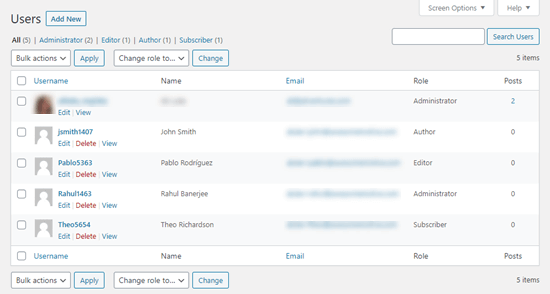
میتوانید نمایه کاربر را ویرایش کنید تا رمز عبور، نقش او و موارد دیگر را تغییر دهید. همچنین اگر میخواهید نقشهای چند کاربر را همزمان ارتقا یا کاهش دهید، میتوانید کاربران را به صورت انبوه ویرایش کنید تا نقشهایشان را تغییر دهید.
کاربران همچنین میتوانند نمایه خود را با رفتن به کاربران » نمایه در داشبورد وردپرس ویرایش کنند. آنها می توانند یک عکس نمایه اضافه کنند و بیشتر جزئیات خود را تغییر دهند، اما نمی توانند نقش خود را تغییر دهند.
سایت وردپرس خود را برای ثبت نام رایگان همه افراد باز کنید
اگر بخواهید به کاربران اجازه دهید به صورت رایگان در سایت شما ثبت نام کنند چه؟
افزودن دستی هر کاربر کار بسیار زیادی است. در عوض، میتوانید به آنها اجازه دهید حساب خود را ایجاد کنند.
ابتدا، باید در مدیر وردپرس خود به تنظیمات » عمومی بروید و کادر «هر کسی میتواند ثبت نام کند» را علامت بزنید.
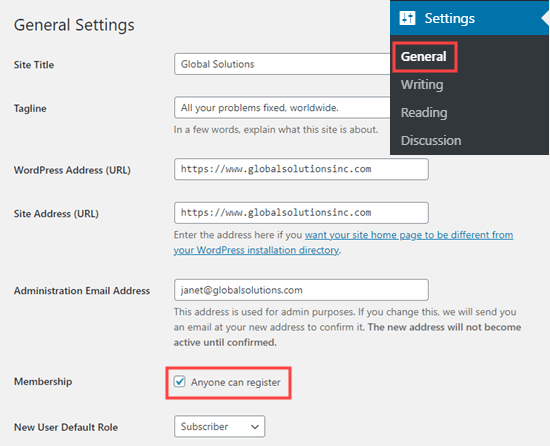
به طور پیشفرض، به کاربران جدید نقش مشترک داده میشود. ادامه دهید و با استفاده از منوی کشویی این را به هر نقشی که می خواهید تغییر دهید.
هشدار: توصیه میکنیم فقط به کاربران اجازه دهید بهعنوان «مشترکین» یا «مشارکتکننده» ثبت نام کنند. اگر به کاربران اجازه دهید بهعنوان «نویسندگان» ثبت نام کنند، میتوانند بدون تأیید پستی را منتشر کنند. هرگز از “Administrator” به عنوان تنظیمات پیش فرض استفاده نکنید.
فراموش نکنید که روی دکمه “ذخیره تغییرات” در پایین صفحه کلیک کنید تا تغییرات خود را ذخیره کنید.
شما همچنین باید یک فرم ورود به سایت خود را اضافه کنید. بهترین راه برای انجام این کار با WPForms است. افزونه فقط راهنمای ما را در مورد چگونه اجازه دهیم کاربر در سایت وردپرس خود ثبت نام کند برای کمک در این مورد.
نکته: همچنین میتوانید نوار مدیریت وردپرس را غیرفعال کنید برای مشترکین یا سایر نقش های کاربری.
ایجاد یک برنامه عضویت پولی در وب سایت شما
یک راه دیگر برای افزودن کاربران جدید به سایت خود این است که یک برنامه عضویت پولی ایجاد کنید که کاربران در آن ثبت نام کنند.
این به شما امکان میدهد محتوای فقط اعضا را بفروشید، محتوای ممتاز را پشت دیوار پرداخت، فروش دورههای آنلاین و موارد دیگر اضافه کنید.
برای انجام این کار، به یک افزونه عضویت وردپرس.
توصیه میکنیم از MemberPress استفاده کنید. این بهترین افزونه عضویت و ایجاد دوره با تمام عملکرد و انعطافپذیری مورد نیاز شما است.
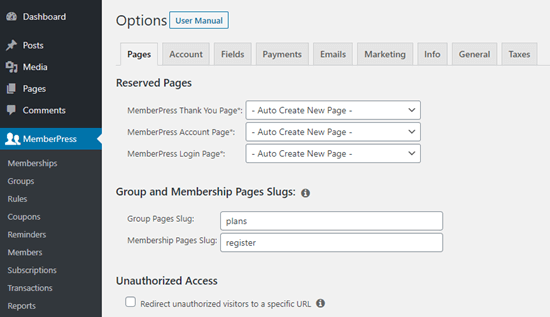
MemberPress به شما امکان می دهد پست ها و صفحات در سایت شما به طوری که فقط کاربرانی که ثبت نام کرده اند و پرداخت می کنند می توانند به آنها دسترسی داشته باشند. بسیاری از سایت ها محتوای ممتازی مانند این را به عنوان راهی برای پول آنلاین کسب کنید.
با MemberPress، ایجاد سطوح دسترسی مختلف آسان است.
به عنوان مثال، ممکن است یک طرح برنز، نقره و طلا ارائه دهید. هر یک از این طرح ها نقش کاربری خاص خود را دارند. میتوانید دورههای جداگانهای ایجاد کنید که فقط کاربران با نقشهای خاصی بتوانند در آن ثبتنام کنند.
همچنین به ابزارهای قدرتمندی مانند گزارشهای MemberPress دسترسی دارید تا میانگین طول عمر اعضا، تعداد اعضایی که در کل دارید و موارد دیگر را مشاهده کنید.
MemberPress به شما امکان میدهد محتوای قطره ای را اضافه کنید برای ایجاد یک سایت عضویت همیشه سبز، و حتی می توانید فروش عضویت گروهی در وردپرس.
برای آموزش گام به گام راه اندازی MemberPress در سایت خود، راهنمای نهایی ایجاد یک سایت عضویت وردپرس.
امیدواریم این مقاله به شما کمک کند تا یاد بگیرید چگونه کاربران و نویسندگان جدیدی را به وب سایت وردپرس خود اضافه کنید. همچنین ممکن است بخواهید مقایسه بهترین ها را ببینید خدمات ایمیل مارکتینگ و راهنمای ما در نحوه افزودن اعلان های فشار به طوری که بتوانید پس از خروج کاربران از وب سایت خود با آنها ارتباط برقرار کنید.
اگر این مقاله را دوست داشتید، لطفاً در کانال یوتیوب برای آموزش های ویدیویی وردپرس. همچنین میتوانید ما را در تویتر و فیس بوک.